كيفية تسجيل الدخول إلى جهاز الراوتر الخاص بك وتغيير كلمة المرور
هناك عدة أسباب وراء رغبتك في معرفة كيفية تسجيل الدخول إلى جهاز التوجيه الخاص بك. ربما تريد تغيير إعداداته حتى تتمكن من الاستمتاع بشبكة WiFi أسرع. أو ربما ترغب في حماية شبكتك من الاختراق عن طريق تغيير كلمة المرور أو تعديل تفاصيل الأمان. بغض النظر عن السبب ، سيوضح لك الدليل التالي كيفية تسجيل الدخول إلى جهاز التوجيه الخاص بك ، وكيفية العثور على كلمة المرور الافتراضية للموجه ، وكيفية تغييرها.
كيفية تسجيل الدخول إلى جهاز التوجيه
- اكتب عنوان IP لجهاز التوجيه الخاص بك في حقل عنوان متصفح الويب واضغط على Enter. إذا كنت لا تعرف عنوان IP لجهاز التوجيه الخاص بك ، فراجع دليلنا حول كيفية العثور على عنوان IP لجهاز التوجيه الخاص بك .
- أدخل اسم المستخدم وكلمة المرور الخاصين بالموجه عندما يُطلب منك ذلك. استخدم بيانات الاعتماد التي قمت بإنشائها عند إعداد جهاز التوجيه الخاص بك لأول مرة.
إذا لم تقم بإنشاء اسم مستخدم وكلمة مرور ، فإليك كيفية العثور على اسم المستخدم وكلمة المرور الافتراضيين لجهاز التوجيه الخاص بك.
كيف تجد كلمة مرور جهاز التوجيه الخاص بك
إذا لم تقم بتغيير كلمة المرور الافتراضية لجهاز التوجيه الخاص بك ، فيمكنك العثور على معلومات تسجيل الدخول على جهاز التوجيه ، أو في دليل المستخدم ، أو من خلال البحث عنها عبر الإنترنت. إذا قمت بتغيير كلمة المرور في أي وقت ، فيمكنك إعادة تعيين جهاز التوجيه الخاص بك واستخدام كلمة المرور الافتراضية.
يمكنك العثور على تفاصيل تسجيل الدخول على جهاز التوجيه أو في دليل المستخدم. إذا كنت لا ترى تلك المعلومات.
أولاً ، يمكنك إلقاء نظرة على جهاز التوجيه الخاص بك نفسه. تأتي العديد من أجهزة التوجيه مع ملصقات عليها معلومات تسجيل الدخول مطبوعة. عادةً ما يكون هذا الملصق على الجزء الخلفي (أو السفلي) من الجهاز. بينما قد يكون هناك الكثير من المعلومات على الملصق ، فأنت تريد البحث عن شيء مثل “تفاصيل تسجيل الدخول إلى جهاز التوجيه”.
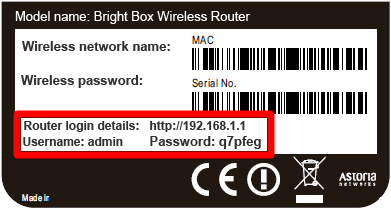
إذا كنت لا ترى هذه المعلومات ، يمكنك محاولة استخدام أسماء المستخدمين وكلمات المرور الافتراضية الأكثر شيوعًا. فيما يلي قائمة مختصرة بتفاصيل تسجيل الدخول من بعض أجهزة التوجيه الأكثر شيوعًا:
:
| موديل الراوتر | اسم المستخدم | كلمة المرور |
| 3Com | admin | admin |
| Asus | admin | admin |
| Belkin | admin | admin |
| Cisco | admin | admin |
| Linksys | admin | admin |
| Netgear | admin | Password |
| TP Link | admin | admin |
| D-Link | admin | (leave blank) |
إذا كنت تعرف رقم طراز جهاز التوجيه الخاص بك ، فيمكنك أيضًا البحث عنه على Google أو إدخاله في هذا الموقع ، الذي يحتوي على قائمة كاملة بأسماء المستخدمين وكلمات المرور الافتراضية لجهاز التوجيه.
إذا قمت بتغيير كلمة المرور الافتراضية لجهاز التوجيه الخاص بك ، ولكن لا يمكنك تذكرها ، يمكنك إعادة تعيين جهاز التوجيه الخاص بك واستخدام كلمة المرور الافتراضية.
الآن بعد أن عرفت اسم المستخدم وكلمة المرور الافتراضيين لجهاز التوجيه الخاص بك ، فمن الجيد تغيير كلمة المرور الخاصة بك حتى لا يتمكن أي شخص آخر من الوصول إلى شبكتك.
كيفية تغيير كلمة مرور جهاز التوجيه
يختلف كل جهاز توجيه ، لذلك قد لا تنطبق هذه الخطوات العامة على الطراز الخاص بك.
- انتقل إلى قائمة إعدادات جهاز التوجيه الخاص بك.
- ابحث عن خيار تغيير كلمة المرور أو شيء مشابه.
- أدخل كلمة المرور الجديدة.
- احفظ الإعدادات الجديدة.
المصدر : hellotech.com
كم عدد الأجهزة التي يمكنها الاتصال بجهاز التوجيه في نفس الوقت









